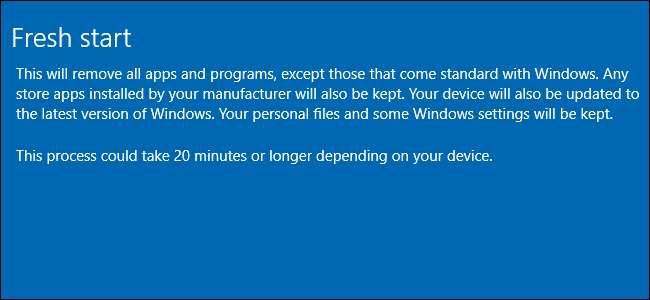
De “Tilbakestill din PC” -funksjon i Windows 10 gjenoppretter PC-en til fabrikkinnstillingene, inkludert alt oppblåsingsprogramvaren som PC-produsenten har inkludert. Men den nye "Fresh Start" -funksjonen i Windows 10’s Creators Update gjør det mye lettere å få et rent Windows-system.
Dette var alltid mulig ved å laste ned Windows 10 installasjonsmedier og installere det på nytt på en PC. Men Microsofts nye verktøy gjør det enklere å utføre en fullstendig Windows-installasjon for å få et helt rent Windows-system.
Hvordan dette fungerer
“Tilbakestill denne PCen” -funksjonen tilbakestiller PC-en til fabrikkinnstillingene. Hvis du installerte Windows selv, betyr det at du har et rent Windows-system. Men du har sannsynligvis ikke installert Windows selv. Som de fleste kjøpte du sannsynligvis en PC som fulgte med Windows, pluss litt ekstra oppblåsthet.
I så fall vil tilbakestilling av PCen din tilbakestille den slik du fikk den fra fabrikken - som inkluderer all programvaren produsenten opprinnelig installerte på PCen. Fra irriterende bloatware til nyttige programvaredrivere, vil alt komme tilbake. Du må enten leve med det søppelet eller bruke tid på å avinstallere det.
I SLEKT: Hvordan datamaskinprodusenter betales for å gjøre den bærbare datamaskinen verre
For å kvitte deg med bloatware for et rent, nytt fra Microsoft Windows 10-system, måtte du tidligere last ned Windows 10 installasjonsmedier , opprett en USB-stasjon eller DVD, og installer deretter Windows 10 på nytt selv. Windows nye "Fresh Start" -funksjon gjør denne prosessen mye enklere, slik at vanlige PC-brukere kan installere Windows på nytt med noen få klikk.
Selv Windows-geeks, som ofte installerer Windows på nytt på hver nye datamaskin de får, kan spare litt tid med "Fresh Start" -funksjonen. Bare følg instruksjonene for raskt og enkelt å installere Windows 10 på en ny PC.
Hva er fangsten?
- Åpne Start-menyen og finn applikasjonen "Windows Defender Security Center".
- Gå til "Enhetsytelse og helse" i sidefeltet, og klikk på "Tilleggsinformasjon" under Nystart-delen.
- Klikk på "Kom i gang" -knappen og følg instruksjonene for å installere Windows på nytt.
Ulempen er at du mister all produsentinstallert programvare på PC-en. Visst, det meste er søppel, men noen av de viktige tingene - som drivere og programvare - kan sannsynligvis lastes ned fra PC-produsentens nettsted. Hvis du vil ha et verktøy senere, kan du sannsynligvis laste ned akkurat det spesifikke verktøyet.
Men hvis det er noe du ikke kan få online - eller hvis bloatware inneholder en nyttig avtale - vil du sørge for at du får nødvendige lisensnøkler eller registreringer før du gjør dette. For eksempel kommer mange nye Dells med 20 GB ledig Dropbox-plass, noe som er ganske bra.
I SLEKT: Alt du trenger å vite om "Tilbakestill denne PCen" i Windows 8 og 10
På samme måte vil du få andre produktnøkler til eksisterende programvare du vil beholde. Hvis du bruker iTunes, vil du godkjenn iTunes på datamaskinen din først. Du må da installere og autorisere iTunes på nytt etter at denne prosessen er fullført. Hvis du har en produktnøkkel for Microsoft Office, må du forsikre deg om at du har den produktnøkkelen for å installere Office senere. Hvis du bruker Office 365, kan du laste ned og installere Office igjen etterpå. Det samme gjelder alle andre applikasjoner som krever nøkkel eller autorisasjon.
I SLEKT: Hva du trenger å vite om deaktivering av iTunes
Til slutt, mens Windows lover å beholde dine personlige filer som en del av denne prosessen, er det alltid en god ide å gjøre det ha en sikkerhetskopi av viktige filer på din PC i tilfelle noe går galt.
Hvordan bruke fersk start i mai 2020-oppdateringen
Oppdater : I Windows 10s oppdatering i mai 2020 , Microsoft har flyttet (og omdøpt) Fresh Start. Slik utfører du en ny start i de nyeste versjonene av Windows 10 .
I SLEKT: Hvordan bruke Windows 10s "Fresh Start" på oppdateringen i mai 2020
Hvordan få en ny start på Creators Update
Funksjonen "Ny start" er en del av Windows Defender-grensesnittet. Åpne Start-menyen og start programmet "Windows Defender Security Center".
For å bruke Fresh Start, gå til Innstillinger> Oppdatering og sikkerhet> Gjenoppretting og klikk "Kom i gang" under Tilbakestill denne PCen. Velg "Behold filene mine", og under
I SLEKT: Hvordan få Windows 10s oppdatering fra april 2018 nå
Hvis du ikke ser denne applikasjonen, har du ikke sett det oppgradert til Creators Update ennå. Du kan fortsatt bruke en annen metode, forklart nedenfor, for å gjøre dette på jubileumsoppdateringen.
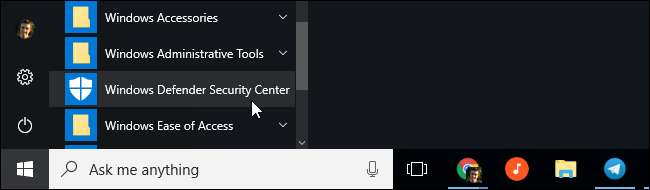
Klikk på alternativet "Enhetsytelse og helse" i sidefeltet, og klikk deretter på koblingen "Tilleggsinformasjon" under Ny start.
Du kan også gå til Innstillinger> Oppdatering og sikkerhet> Gjenoppretting og klikke på "Lær hvordan du starter fersk med en ren installasjon av Windows" for å få tilgang til dette skjermbildet.
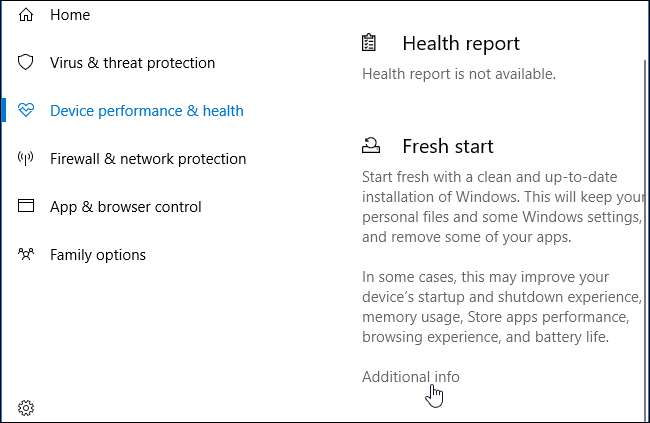
Dette vinduet forklarer nøyaktig hva som vil skje. Windows 10 blir installert på nytt og oppdatert til den siste utgivelsen. Du beholder de personlige filene og noen Windows-innstillinger, men alle skrivebordsprogrammene dine - inkludert applikasjonene som fulgte med PCen og applikasjoner du har installert - blir fjernet. Selv om Windows lover å beholde dine personlige filer, er det alltid lurt å sikkerhetskopiere filene dine uansett.
Klikk på "Kom i gang" -knappen når du er klar til å starte. Du må godta en ledetekst for brukerkontokontroll for å fortsette.

Windows advarer deg om at prosessen kan ta 20 minutter eller lenger, avhengig av hvor rask PC-en din er. Klikk "Neste" for å begynne.

Verktøyet gir deg en liste over alle skrivebordsprogrammene som den vil avinstallere. Det lagrer også denne listen i en tekstfil på skrivebordet til PCen, noe som gjør det enkelt å se hvilke apper du tidligere hadde installert.
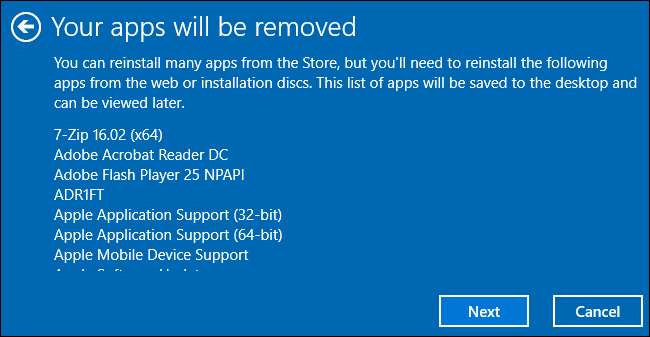
Når du er klar, klikker du på "Start" for å starte prosessen. Ikke at du ikke vil kunne bruke PCen mens Windows installerer seg selv på nytt, så sørg for at du er klar.
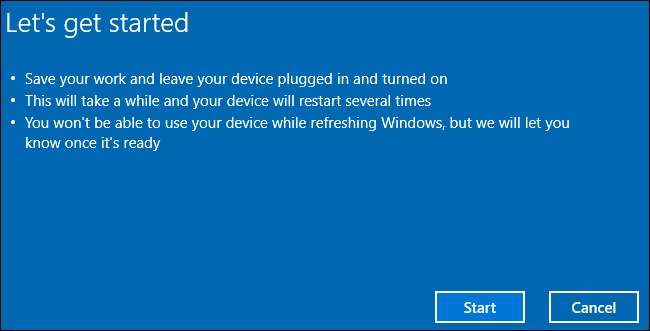
Etter at prosessen er fullført, får du en ny Windows 10-installasjon. Kjør Windows Update - den skal kjøre automatisk, uansett - og datamaskinen din skal forhåpentligvis laste ned alle maskinvaredrivere den trenger. Hvis ikke, kan du gå til drivernedlastingssiden for datamaskinen din på produsentens nettsted og laste ned drivere og annen programvare du trenger.
Slik installerer du Windows uten Bloatware på nytt på jubileumsoppdateringen
En tidligere versjon av denne funksjonen er også tilgjengelig på jubileumsoppdateringen . Du kan fortsatt installere Windows på nytt og kvitte deg med bloatware, selv om du ikke har gjort det oppgradert til Creators Update ennå. Imidlertid anbefaler Microsoft Fresh Start-verktøyet i Creators Update som det bedre alternativet.
For å komme i gang, åpne Innstillinger-appen fra Start-menyen. Gå til Oppdatering og sikkerhet> Gjenoppretting. Rull ned og klikk eller trykk på "Lær hvordan du starter fersk med en ren installasjon av Windows" -linken under Flere gjenopprettingsalternativer.

Denne lenken tar deg til “ Start fersk med en ren installasjon av Windows 10 ”-Siden på Microsofts nettsted. Siden gir mer informasjon om prosessen.
Klikk på "Last ned verktøyet nå" -knappen nederst på siden for å laste ned Oppdater Windows-verktøyet.
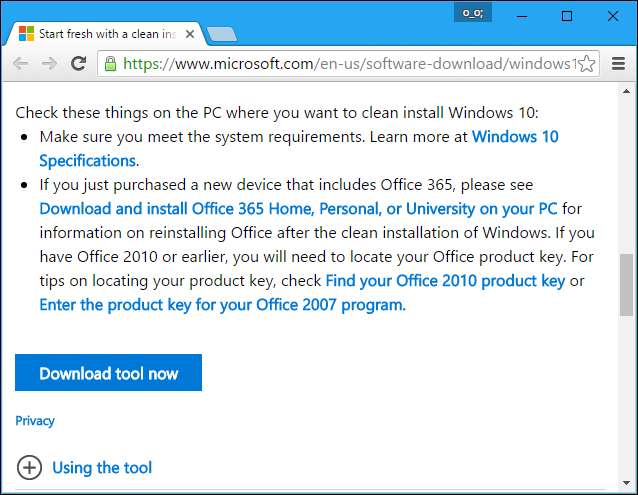
Kjør den nedlastede filen "RefreshWindowsTool.exe" og godta Microsofts lisensavtale. Når du har gjort det, ser du vinduet "Gi din PC en ny start".
Velg "Behold bare personlige filer" og Windows vil beholde dine personlige filer, eller velg "Ingenting" og Windows vil slette alt. Uansett fjernes alle installerte programmer og innstillingene tilbakestilles.
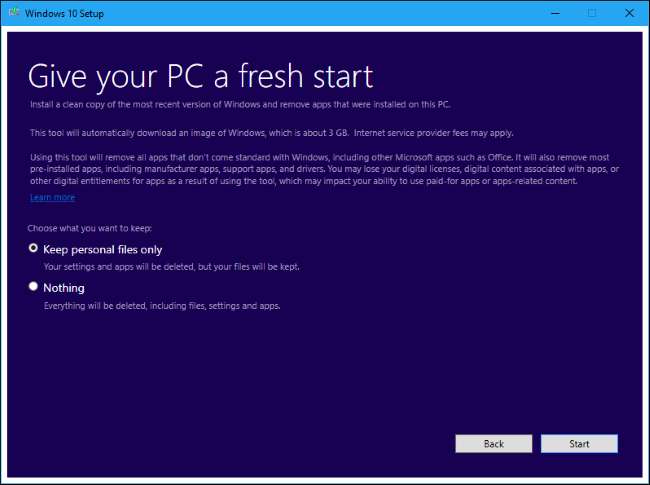
Klikk "Start" og verktøyet laster automatisk ned Windows 10-installasjonsfilene, som er omtrent 3 GB store. Deretter begynner installasjonsprosessen, og gir deg et nytt Windows 10-system - ingen produsentoppblåsing inkludert.







